2019-11-15 17:38
如何在pdf中添加水印?我们在工作中使用的一些商业PDF文件,为了防止内容被抄袭或盗用,一般会在文件中添加上水印。经常接触PDF文件的朋友知道怎么给PDF文件添加水印,但是还有很多人不知道该如何操作。今天我们就来学习下PDF文件添加水印的方法。

方法一:PDF转换器法
给PDF文件添加水印是可以在PDF转换器中完成的。我们来看下PDF转换器【以嗨格式PDF转换器为例】添加水印的具体步骤。我们打开嗨格式PDF转换器,点击主界面上的“更多PDF功能”。
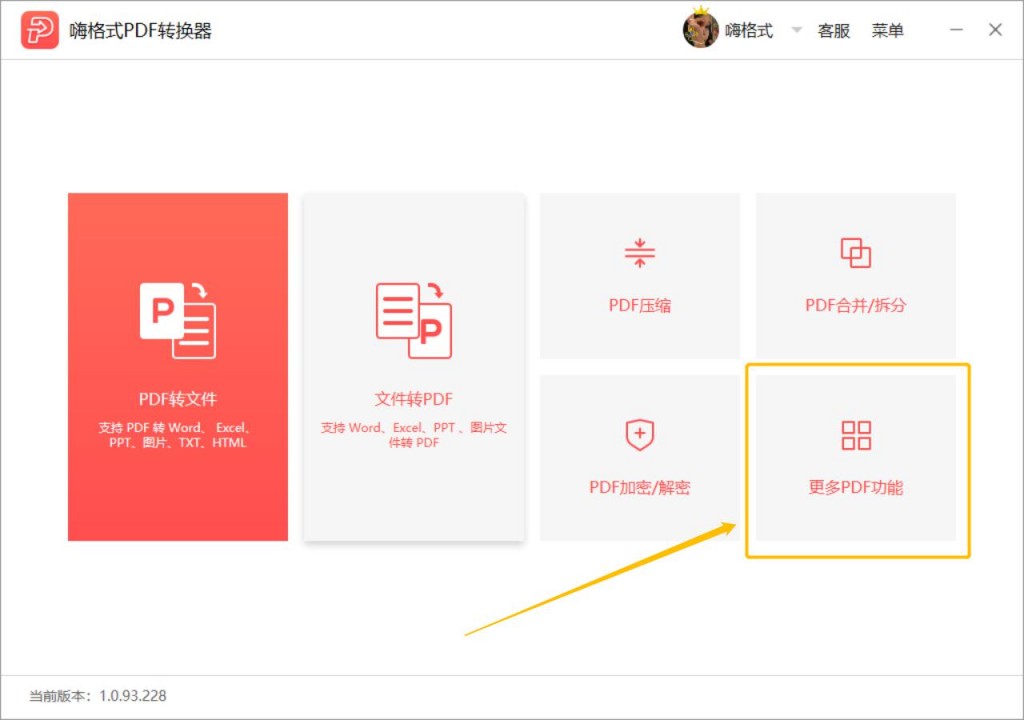
在“更多PDF功能”中,我们选择上方的“添加水印”选项。然后点击转换界面中心区域添加我们需要添加水印的PDF文件,可以一次添加多个PDF文件进行添加水印的,这样也可以大大提高我们的工作效率。
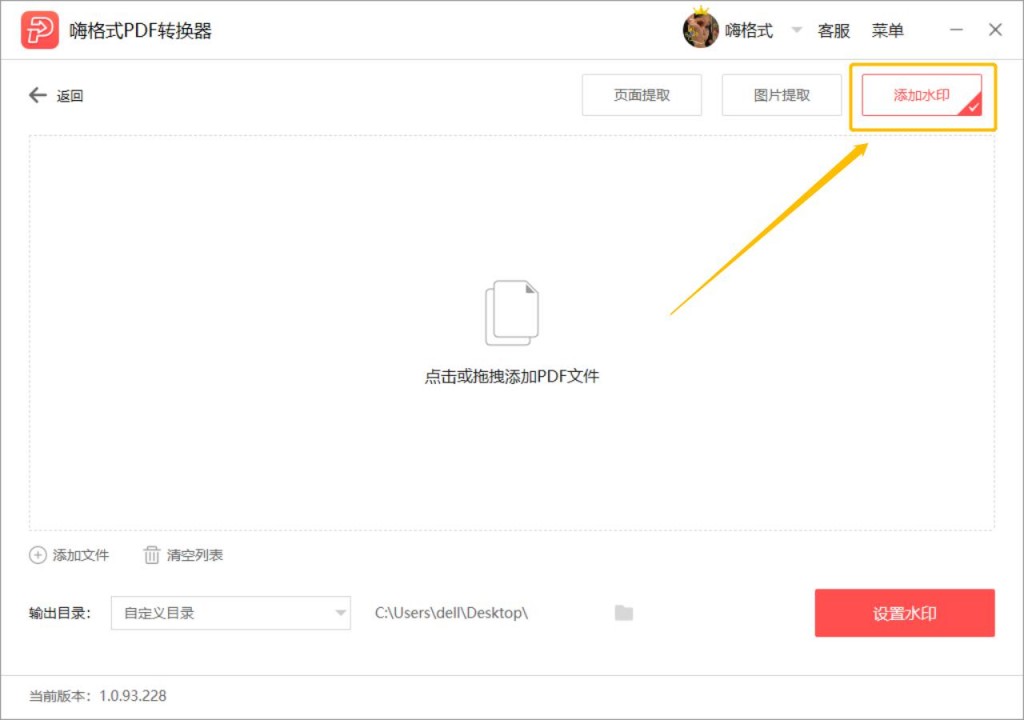
将PDF文件添加好后,我们设置一下下方的输出目录,然后就可以点击“设置水印”完成PDF文件水印的设置。
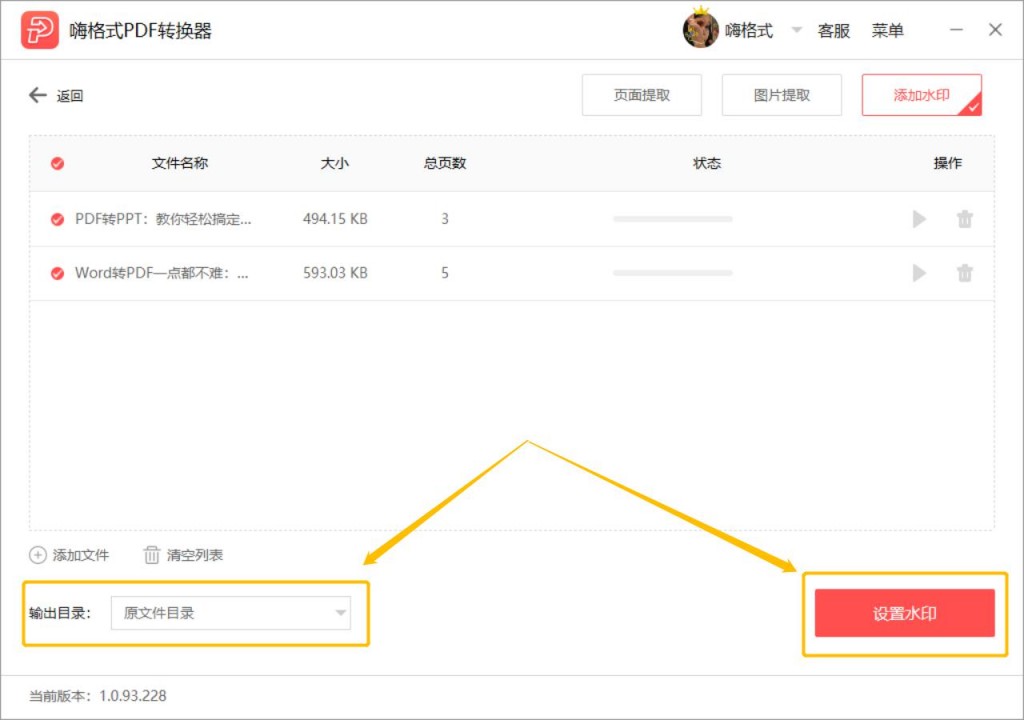
点击之后界面出现一个“添加水印”的设置框,我们可以为PDF文件设置文本水印或者图片水印。选择文本水印,我们就在文本框中输入水印内容。选择图片水印,我们就点击后面的“添加图片”导入一张水印图片。然后我们可以根据自己的需求调整一下水印的外观和位置。设置好后点击“确认添加”,PDF转换器就会立即开始为PDF文件添加水印。
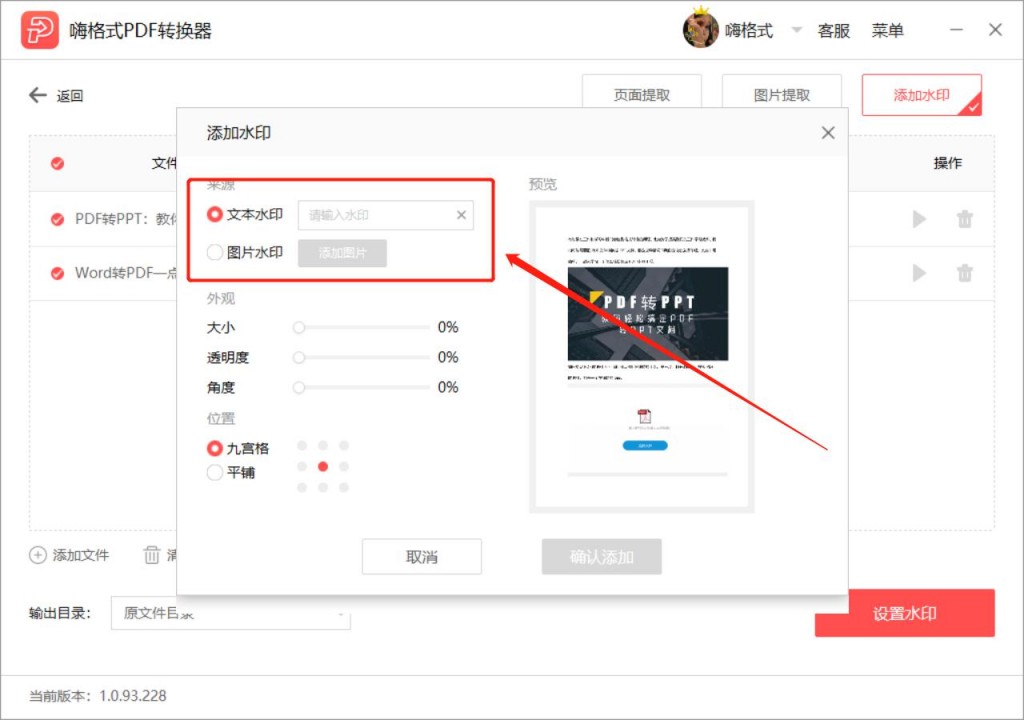
方法二:PDF编辑器法
我们还可以利用PDF编辑器给PDF文件添加水印。在PDF编辑器中打开一份PDF文件后,点击文件上方的“插入”,选择其中的“水印”功能。
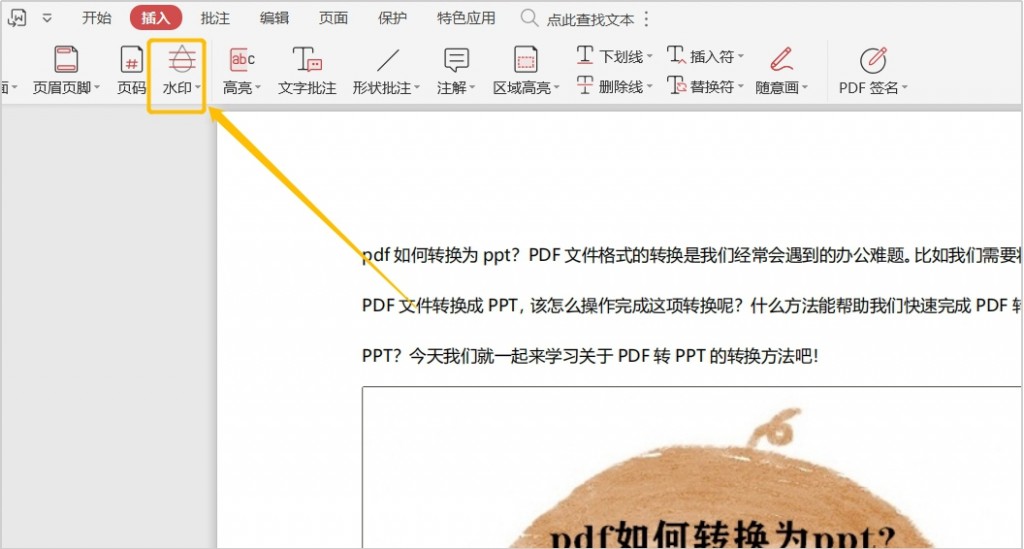
在“水印”功能中,我们可以选择自定义水印或者预设水印。选择预设水印的点击之后文件页面上就直接添加上水印了。如果需要添加自己的水印,我们点击自定义水印下面的“添加水印”。
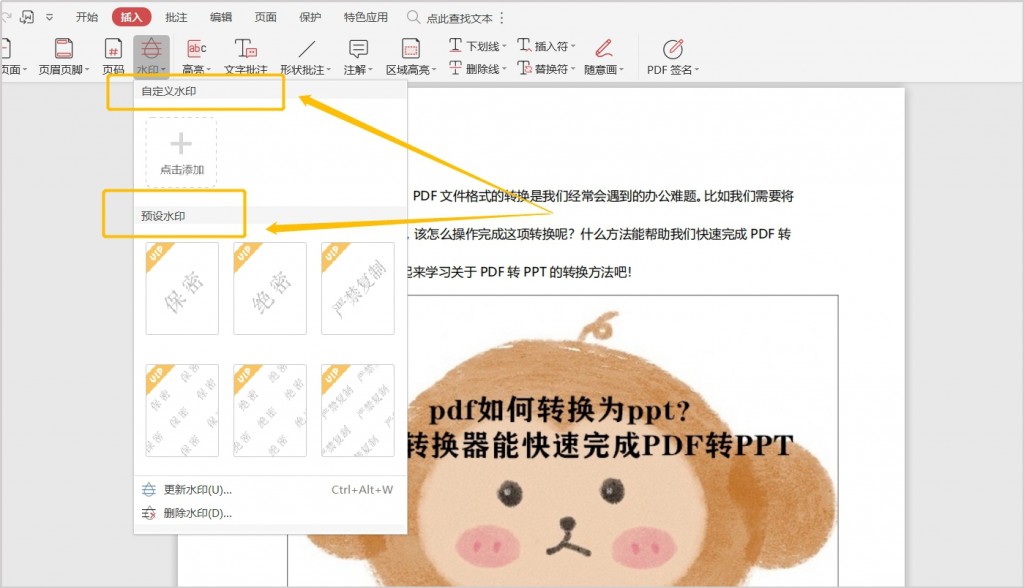
在水印设置窗口中,我们也可以选择为文字水印或者图片水印。选择后,按照需求设置下内容、字号、字体、对齐方式等。最后点击确定即可。PDF编辑器虽然可以给PDF文件添加水印,但是一次只可以给一份PDF文件添加水印。在要处理的PDF文件数量较多时,会需要很长时间去完成。
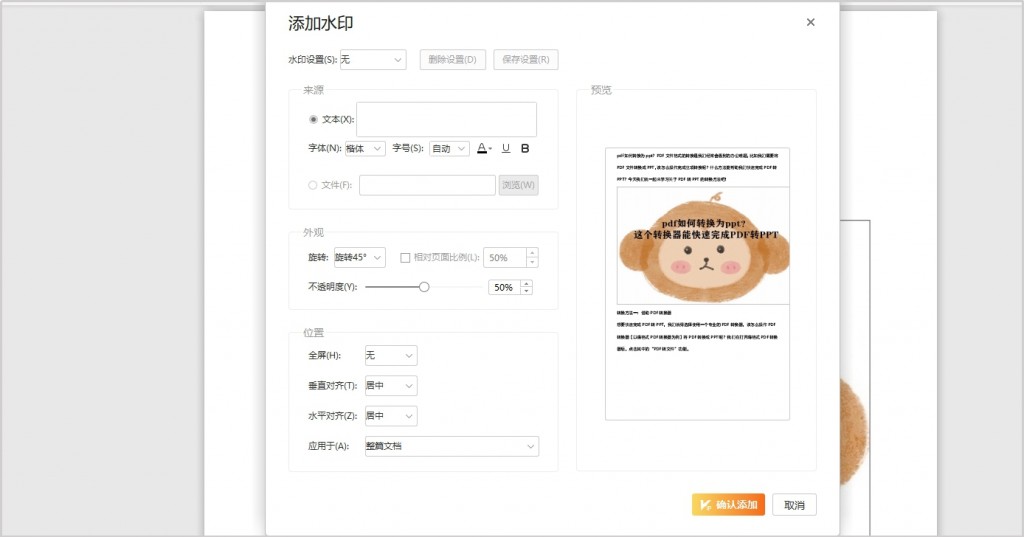
如何在pdf中添加水印?给PDF文件添加水印的方法就是上述这些啦~使用这些方法给我们的PDF文件添加上水印之后再也不怕别人盗用我们的文件~大家快去试一试吧!
常见问题:
更多精彩内容,尽在【嗨格式PDF转换器教程中心】